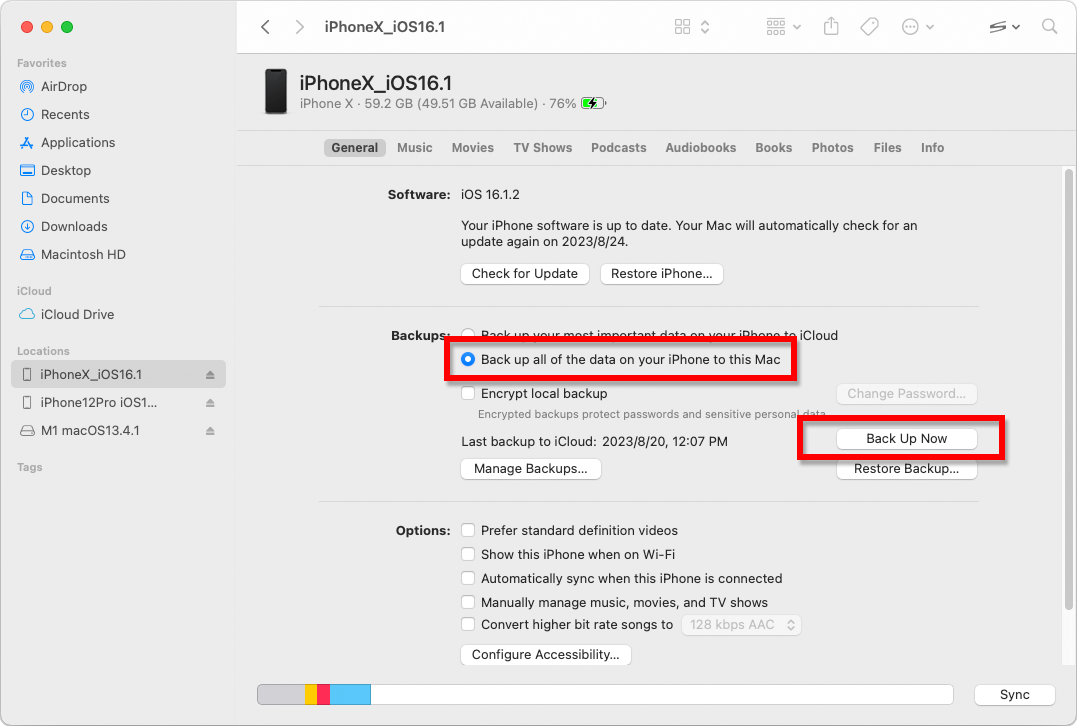Comment sauvegarder votre iPhone ou iPad avec iTunes ou Finder?
Qu'est-ce qui est inclus dans une sauvegarde d'ordinateur iPhone/iPad ?
Selon Apple, une sauvegarde informatique d'un iPhone ou d'un iPad inclut "presque toutes les données et paramètres de votre appareil". Cependant, certains éléments ne sont pas inclus dans la sauvegarde, tels que le contenu iTunes ou App Store, les MP3 importés, les vidéos, les livres, les photos, les données déjà présentes dans iCloud, les paramètres Face ID ou Touch ID, les détails Apple Pay et les données Apple Mail.
De plus, si vous créez une sauvegarde non chiffrée, vous ne recevrez pas non plus de données d'activité, de santé et de trousseau.
Il est important de noter ces exclusions lors de l'examen du contenu d'une sauvegarde informatique et de garantir que des méthodes alternatives sont utilisées pour sauvegarder toutes les données qui ne sont pas incluses dans la sauvegarde.
De plus, si vous créez une sauvegarde non chiffrée, vous ne recevrez pas non plus de données d'activité, de santé et de trousseau.
Il est important de noter ces exclusions lors de l'examen du contenu d'une sauvegarde informatique et de garantir que des méthodes alternatives sont utilisées pour sauvegarder toutes les données qui ne sont pas incluses dans la sauvegarde.
Sauvegardes cryptées ou non ?
Apple offre aux utilisateurs la possibilité de créer des sauvegardes cryptées ou non de leurs appareils sur un ordinateur.
Les sauvegardes cryptées offrent une sécurité renforcée et incluent des informations supplémentaires telles que les mots de passe enregistrés, les données de santé, les paramètres Wi-Fi, l'historique des appels et l'historique des sites Web.
Par défaut, iTunes ou le Finder ne chiffre pas les sauvegardes.
Les utilisateurs doivent choisir activement l'option de chiffrement, qui chiffrera toutes les sauvegardes futures et écrasera les sauvegardes existantes par une version chiffrée.
Les sauvegardes cryptées offrent une sécurité renforcée et incluent des informations supplémentaires telles que les mots de passe enregistrés, les données de santé, les paramètres Wi-Fi, l'historique des appels et l'historique des sites Web.
Par défaut, iTunes ou le Finder ne chiffre pas les sauvegardes.
Les utilisateurs doivent choisir activement l'option de chiffrement, qui chiffrera toutes les sauvegardes futures et écrasera les sauvegardes existantes par une version chiffrée.
Comment faire une sauvegarde iPhone ou iPad avec iTunes sur PC ?
1. Connectez votre iPhone ou iPad à votre PC à l'aide d'un câble USB. (Lorsque vous connectez votre iPhone ou iPad à votre PC, vous serez peut-être invité à saisir le code d'accès de votre appareil et à autoriser l'ordinateur. Dans de tels cas, accordez l'autorisation requise sur votre iPhone ou iPad.)
2. Ouvrez l'application iTunes.
3. Cliquez sur le bouton Appareil en haut à gauche de la fenêtre iTunes.
4. Si vous souhaitez créer une sauvegarde cryptée, cochez l'option Chiffrer la sauvegarde locale. Ou laissez-la décochée pour une sauvegarde non chiffrée.
5. Si vous choisissez une sauvegarde cryptée, il vous sera demandé de créer un mot de passe. Mémorisez ce mot de passe pour un accès ultérieur. Une fois le mot de passe saisi, iTunes lancera automatiquement le processus de sauvegarde.
6. Si vous avez choisi de créer une sauvegarde non cryptée, cliquez sur Sauvegarder maintenant pour commencer à effectuer une sauvegarde locale.
2. Ouvrez l'application iTunes.
3. Cliquez sur le bouton Appareil en haut à gauche de la fenêtre iTunes.
4. Si vous souhaitez créer une sauvegarde cryptée, cochez l'option Chiffrer la sauvegarde locale. Ou laissez-la décochée pour une sauvegarde non chiffrée.
5. Si vous choisissez une sauvegarde cryptée, il vous sera demandé de créer un mot de passe. Mémorisez ce mot de passe pour un accès ultérieur. Une fois le mot de passe saisi, iTunes lancera automatiquement le processus de sauvegarde.
6. Si vous avez choisi de créer une sauvegarde non cryptée, cliquez sur Sauvegarder maintenant pour commencer à effectuer une sauvegarde locale.
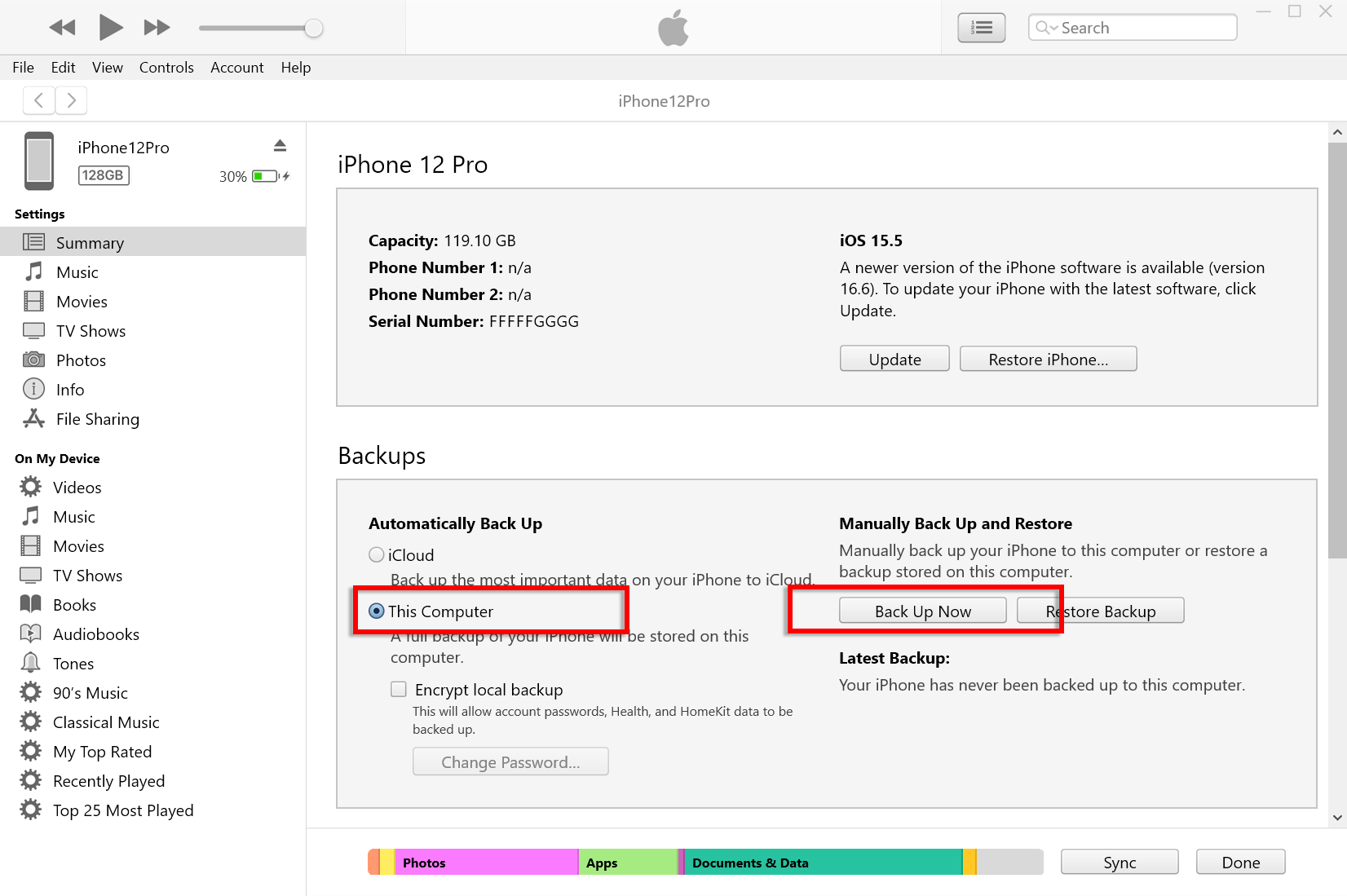
Comment faire une sauvegarde iPhone ou iPad à l'aide du Finder sur Mac ?
1. Connectez votre iPhone ou iPad à votre Mac à l'aide d'un câble USB. Fournissez l'autorisation nécessaire, par exemple en saisissant le code secret de votre appareil et en faisant confiance à l'ordinateur si vous y êtes invité sur votre appareil.
2. Ouvrez le Finder sur votre Mac.
3. Dans le panneau de gauche, sélectionnez votre appareil iPhone ou iPad.
4. Sous l'onglet Général, vous trouverez des options de sauvegarde. Choisissez « Sauvegarder toutes les données de votre iPhone/iPad sur ce Mac ».
5. Si vous le souhaitez, cochez l'option « Chiffrer la sauvegarde locale » pour une sauvegarde cryptée. Vous pouvez également laisser cette case décochée pour une sauvegarde non chiffrée.
6. Pour une sauvegarde cryptée, vous serez invité à créer un mot de passe. Mémorisez ce mot de passe pour un accès ultérieur. Une fois entré, iTunes lancera automatiquement le processus de sauvegarde.
7. Si vous avez opté pour une sauvegarde non cryptée, cliquez sur « Sauvegarder maintenant » pour commencer à créer une sauvegarde locale.
2. Ouvrez le Finder sur votre Mac.
3. Dans le panneau de gauche, sélectionnez votre appareil iPhone ou iPad.
4. Sous l'onglet Général, vous trouverez des options de sauvegarde. Choisissez « Sauvegarder toutes les données de votre iPhone/iPad sur ce Mac ».
5. Si vous le souhaitez, cochez l'option « Chiffrer la sauvegarde locale » pour une sauvegarde cryptée. Vous pouvez également laisser cette case décochée pour une sauvegarde non chiffrée.
6. Pour une sauvegarde cryptée, vous serez invité à créer un mot de passe. Mémorisez ce mot de passe pour un accès ultérieur. Une fois entré, iTunes lancera automatiquement le processus de sauvegarde.
7. Si vous avez opté pour une sauvegarde non cryptée, cliquez sur « Sauvegarder maintenant » pour commencer à créer une sauvegarde locale.